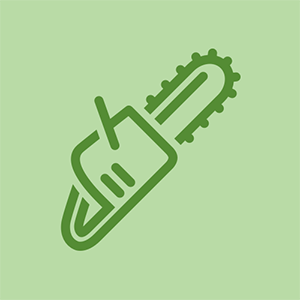HP G60

Rep: 25
Zveřejněno: 08/17/2017
hp g60 nerozpoznává externí pevný disk
iPhone nelze obnovit, došlo k neznámé chybě 9
- zkontrolujte správce zařízení v ovládání panelu, možná máte problém s nějakým ovladačem usb.
jak otevřít macbook air bez šroubováku
v podpoře hp najdete svůj ovladač usb snadno záleží jen na správném modelu a verzi win
https: //support.hp.com/us-en/drivers/sel ...
- pevný disk mohou být oddíly mac, takže nebudou rozpoznány
1 Odpověď
 | Rep: 278 |
Bez obav, než začnete přemýšlet o tom, že budete muset utrácet peníze, ne! Často je to něco dostatečně jednoduchého, takže se stačí ponořit a začít řešit problémy. Máte-li jakékoli dotazy nebo nejasnosti ohledně něčeho, co říkám, zeptejte se.
Může tedy existovat několik důvodů, proč se to stane.
- Problémy s ovladači
- Nesprávný formát disku
- Poškozená jízda
- Porucha USB portu
První a nejběžnější je problém s ovladači. Chcete-li tuto hlavu nejlépe zkontrolovat ve správci zařízení. K tomu lze přistupovat několika způsoby. Nejjednodušší by bylo použít vyhledávací lištu na Win 8/10 a hledat jen „Správce zařízení“ bez uvozovek. Pokud však stále používáte Windows 7 nebo dokonce Win XP, můžete k němu přistupovat kliknutím pravým tlačítkem na „Tento počítač“ nebo „Počítač“ a výběrem možnosti „Spravovat“. Pokud používáte systém Windows 7 / XP, po pravém kliknutí na ikonu Počítač a výběru možnosti Spravovat budete muset přejít do Správce zařízení na levé straně nového okna, které se objeví po kliknutí na Spravovat.
jak opravit uvolněný kabel nabíječky
Nyní, když jste ve správci zařízení, můžeme vidět spoustu informací o našem systému a vše je rozděleno do kategorií. Pokračujte a prohlédněte si různé kategorie, dokud nenajdete své externí zařízení. Po vyhledání budeme hledat ikonu vedle jména. To, co přesně hledáme, je buď vykřičník, nebo ikona otazníku vedle příslušného hardwaru (v tomto případě vašeho externího pevného disku). Pokud vidíte otazník, zařízení není rozpoznáno kvůli chybějícímu ovladači. Pokud však vedle zařízení vidíte vykřičník, máte již nainstalovaný ovladač a došlo k chybě. V takovém případě by problém měl vyřešit odinstalování a přeinstalování nejnovějšího ovladače zařízení. Po instalaci ovladačů nezapomeňte restartovat počítač.
Přesun na poškozený disk. Když připojíte zařízení k notebooku, zobrazí se zpráva, že zařízení nebylo rozpoznáno? Nebo se zařízení vůbec nezobrazí? Pokud je to první možnost a víte, že to není kvůli ovladači, může to být kvůli formátu, který Windows nepodporují. Pokud se vaše externí jednotka zobrazuje v části „Tento počítač“ nebo „Počítač“, klikněte na ni pravým tlačítkem a vyberte Vlastnosti. V okně, které se objeví, bude oblast označená jako „Systém souborů:“. Pokud název, který následuje, je v duchu:
- NTFS
- FAT32
Pak je váš disk ve správném formátu a nemusí být dobrý. To znamená, že byste potřebovali novou jednotku, pokud by programy pro obnovení nefungovaly. Pokud je však souborový systém něčím samotným, řádky:
- HFS +
- exFAT
Pak máte systém souborů Mac a potřebujete jej převést na systém souborů Windows. Pokud byste ale měli smůlu a zařízení se v části „Tento počítač“ / „Počítač“ vůbec nezobrazilo, bude možná nutné jednotku vyměnit. Ale než o tom mluvíme, ujistěte se, že ostatní USB zařízení (o kterých VÍTE, že fungují) fungují ve STEJNÉM USB slotu, jak jste zapojili disk. Pokud testovací zařízení, které používáte, není v tomto portu USB rozpoznáno, víte, že port USB je špatný. Pokud testovací zařízení funguje, víte, že problém spočívá v externí jednotce.
Nyní, než začneme mluvit o utrácení peněz a výměně disků, stále máme několik možností, jak disky opravit. Oprava disků je šance 50/50 na fungování a závisí na věcech, jako je zneužívání uživatelů, stáří hardwaru atd. Bohužel, pokud by disk měl na pevném disku poškozené sektory, systém Windows by vás požádal, abyste jej po připojení opravili.
Google je v tomto případě vaším nejlepším přítelem. Projděte si program „Opravy pevných disků“ a najdete spoustu. Proveďte svůj průzkum a buďte chytří při stahování nových programů. Osobně používám HDD Regenerator a jejich webové stránky spolu s pokyny, jak program používat, najdete tady . Pokud potřebujete bezplatné řešení, používal jsem v minulosti EaseUS Partition a ten lze najít tady .
Posledním možným problémem je váš USB port. Pokud se ukáže, že je to toto, použijte jiný port. Pokud žádné jiné porty nefungují / neexistují, je na čase je vyměnit. K těmto věcem lze najít průvodce, ale pochybuji, že je budete potřebovat. Pokud by se ukázalo, že jde o vaše USB porty, odpovězte prosím a já rád vytvořím odpověď, jak to opravit.
Děkuji partě, že jste se zastavili v naší úžasné komunitě a požádali o pomoc. Doufám, že moje odpověď byla užitečná, a pokud máte dotazy nebo potřebujete pomoc, zeptejte se! Budu slyšet.
Sada pro přehrávání a nabíjení pro Xbox One nefunguje
S přáním všeho nejlepšího,
Gabriel
Mám 3 USB porty na mém pavilonu. vlevo jsou dva, když připojím externí pevný disk, vůbec nereagují. Třetí je vpravo a když sem připojím pevný disk, rozsvítí se, ve správci zařízení se zobrazí „velkokapacitní paměťové zařízení“ ... ale samotná jednotka se nezobrazí v systému Windows. Vím, že pohon je v pořádku, protože mám další pavilon a zapojím ho do toho a funguje to dobře. Musím je vyměnit?
nástroj pro chybový disk nemůže tento disk opravit
Když do těchto portů připojíte další USB objekty, nefungují také dobře? Nebo to dělá pouze externí disk? Pokud je to jen jednotka, nainstalovali jste na druhý notebook nějaké ovladače, které jste na tomto neudělali, nebo možná odinstalovali některé z tohoto, které jste na druhém ne?
Může k tomu dojít z několika důvodů, ale dříve, než utratíte peníze, chceme nejprve vyřešit problém. Od této chvíle to budeme moci opravit zdarma díky moci této úžasné komunity.
Oyebisi Oyelekan